在安装或重装操作系统时,使用U盘制作启动盘是非常方便和快捷的方法。特别是在安装Win7系统时,U盘制作启动盘能够大大缩短安装时间,提高效率。本文将详细介绍Win7系统U盘制作教程,帮助读者轻松掌握制作方法。
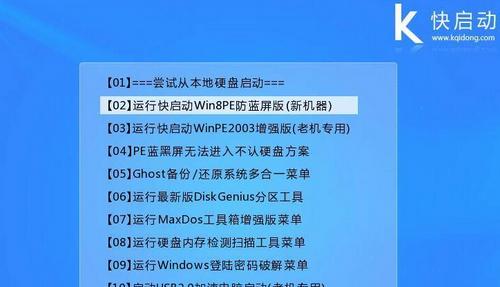
1.准备工作:选择合适的U盘
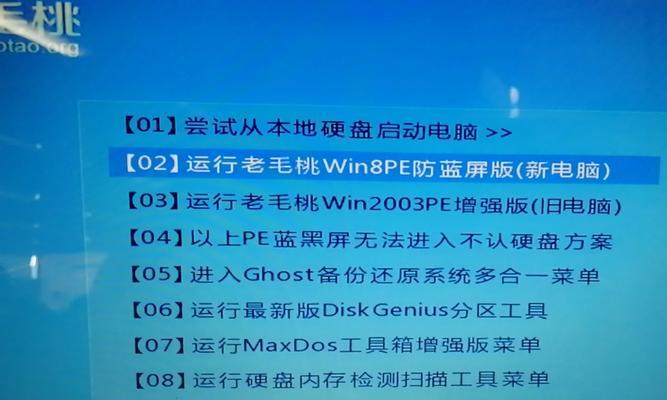
在开始制作Win7系统U盘之前,我们需要选择一款容量适中且可靠的U盘,并确保其中没有重要数据,因为在制作过程中会格式化U盘。
2.下载Win7镜像文件:获取系统安装文件
在制作启动盘之前,我们需要从官方渠道下载Win7的镜像文件,并确保下载的文件与所需系统版本相对应。
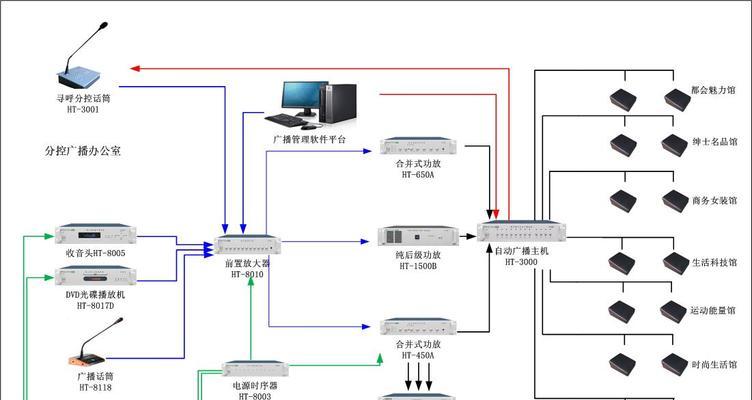
3.安装UltraISO软件:准备制作工具
UltraISO是一款常用的光盘映像文件制作/编辑/转换工具,在制作Win7系统U盘时,我们需要先安装并打开UltraISO软件。
4.插入U盘并打开UltraISO软件:准备工具和操作
将选择好的U盘插入电脑,并打开UltraISO软件,准备进行后续的制作操作。
5.选择镜像文件并点击“启动”:制作启动盘
在UltraISO软件中,点击“文件”菜单,选择“打开”,然后找到并选择之前下载的Win7镜像文件,接着点击工具栏上的“启动”按钮。
6.选择“写入硬盘镜像”:设置制作选项
在弹出的窗口中,选择“写入硬盘镜像”,然后点击“格式”按钮进行设置,确保文件系统为FAT32,并勾选“快速格式化”。
7.设置U盘的逻辑分区:为系统盘分配空间
在格式化窗口中,选择“创建DOS可启动盘(U盘)”选项,并勾选“USB-HDD”复选框,然后点击“开始”按钮,将U盘分区设置为启动盘。
8.开始制作:等待制作过程完成
点击“开始”按钮后,制作过程将开始执行,此时我们需要耐心等待,直到制作过程完成。
9.制作完成:关闭UltraISO软件
制作过程完成后,在UltraISO软件中点击“文件”菜单,选择“退出”,并关闭软件。
10.设置电脑启动项:调整启动顺序
将制作好的U盘插入待安装系统的电脑中,重启电脑并进入BIOS设置界面,将U盘设置为第一启动项,保存并退出设置。
11.开始安装Win7系统:启动U盘安装
重新启动电脑后,系统将从U盘启动,并进入Win7系统安装界面,根据提示进行系统安装。
12.选择安装目标和分区:设置系统安装位置
在安装界面中,选择安装Win7系统的目标硬盘,并设置分区大小和格式。
13.等待安装完成:耐心等待系统安装
确认安装选项后,点击“下一步”按钮,系统将开始安装并进行一系列配置。在此过程中,需要耐心等待。
14.完成安装设置:设置用户名和密码
当系统安装完成后,根据提示进行最后的用户名和密码设置,并选择一些基本的系统设置。
15.启动Win7系统:欣赏全新操作系统
在完成所有设置后,电脑将重新启动,进入全新的Win7操作系统。现在,您可以开始欣赏并使用这个稳定而强大的系统了!
通过本文的Win7系统U盘制作教程,我们学习了制作启动盘的步骤,轻松掌握了U盘制作Win7系统的方法。通过这种方法安装系统,不仅节省了时间,而且操作简便。希望读者能够根据本文提供的教程成功制作出自己的Win7系统U盘启动盘,并顺利安装系统。



